■ Угловое.Выравнивание точки на одном видовом экране на заданном расстоянии и под заданным углом от базовой точки на другом видовом экране.
4. Сделать текущим видовой экран, относительно которого будут выравниваться все остальные. Указать базовую точку.
5. Выбрать выравниваемый видовой экран. Затем указать на нем точку для выравнивания.
6. Если производится угловое выравнивание, задать для выравниваемой точки расстояние и угол относительно базовой.
Краткий справочник
Команды
ПЕРЕНЕСТИ
Перемещает объекты на заданное расстояние в указанном направлении
ФОРМАТЛ
Задание параметров чертежа
ПСК
Управление пользовательскими системами координат
ЗНАКПСК
Управление видимостью и расположением знака ПСК
ДИСПСК
Управление заданными пользовательскими системами координат
Системные переменные
ЗНАКПСК
Управление видимостью и расположением знака ПСК
UCSVP
Определяет, фиксируется ли ПСК в видовых экранах или изменяется в соответствии с ПСК текущего видового экрана
Утилиты
Нет записей
Ключевые слова для команд
Нет записей
Поворот видов на видовых экранах листа
Можно выполнять поворот всего вида на видовом экране листа путем изменения ПСК или с помощью команды ПЛАН.
С помощью команды ПСК можно поворачивать плоскость XY на любой угол вокруг оси Z. При вводе команды ПЛАН выполняется поворот вида в соответствии с ориентацией плоскости XY.
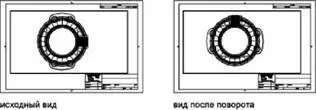
Для ускорения процесса можно использовать параметры "Выровнять" и "Повернуть вид" команды ФОРМАТЛ.
ПРИМЕЧАНИЕ. Команда ПОВЕРНУТЬ поворачивает только отдельные объекты и не может использоваться для поворота всего вида.
Поворот вида путем изменения ПСК
1. Перейти на вкладку "Лист".
2. Дважды нажать кнопку мыши на видовом экране, объекты которого необходимо повернуть.
3. Убедитесь в том, что текущая ПСК параллельна плоскости вращения (значок ПСК должен иметь нормальный вид). Если ПСК не параллельна плоскости вращения, то выберите "Сервис"→"Новая ПСК"→"Вид".
4. Выберите меню "Сервис"→"Новая ПСК"→"Z". Для поворота вида на 90 градусов по часовой стрелке введите 90. Для поворота вида на 90 градусов против часовой стрелки введите -90.
5. Выберите меню "Вид"→"3D виды"→"Вид в плане"→"Текущая ПСК". Происходит поворот вида в целом внутри видового экрана. Может потребоваться повторно указать масштаб видового экрана.
ПСК
ПСК
Поворот вида листа с помощью команды ФОРМАТЛ
1. На листе введите форматлв командной строке.
2. Ввести в(Выровнять).
3. Введите " п" (Повернуть) для поворота вида на определенный угол или по двум точкам.
4. Если на листе есть несколько видовых экранов, щелкните на том экране, вид которого требуется повернуть.
5. Указать базовую точку поворота.
6. Задайте угол поворота или вторую точку для определения угла поворота. Происходит поворот вида в целом внутри видового экрана.
7. Для восстановления предыдущей ПСК введите " пск" и " п" (Предыдущая СК).
Краткий справочник
Команды
ФОРМАТЛ
Задание параметров чертежа
ПЛАН
Отображение вида в плане указанной ПСК
ПСК
Управление пользовательскими системами координат
ЗНАКПСК
Управление видимостью и расположением знака ПСК
ДИСПСК
Управление заданными пользовательскими системами координат
Системные переменные
ЗНАКПСК
Управление видимостью и расположением знака ПСК
USCVP
Определяет, фиксируется ли ПСК в видовых экранах или изменяется в соответствии с ПСК текущего видового экрана
VIEWTWIST
Сохранение значения угла поворота вида для текущего видового экрана, измеренного относительно МСК
Утилиты
Нет записей
Ключевые слова для команд
Нет записей
Повторное использование листов и их параметров
При создании листа можно использовать информацию из существующего шаблона.
Шаблон листа это лист, импортированный из DWG- или DWT-файла. При создании листа можно использовать информацию из существующего шаблона. В программе содержатся шаблоны для использования при разработке новой среды листа. На новый лист переносятся все объекты пространства листа и все параметры листа. В число используемых объектов здесь включаются и видовые экраны. Пользователь может по своему усмотрению сохранить импортированные объекты или удалить их. Объекты пространства модели из шаблона не импортируются.
Читать дальше

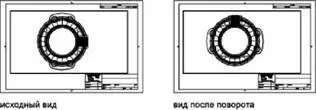







![Кристи Фанк - Грудь. Руководство пользователя [litres]](/books/392018/kristi-fank-grud-rukovodstvo-polzovatelya-litre-thumb.webp)


